Rejestr systemu Windows
|
|
|
- Liliana Sokołowska
- 10 lat temu
- Przeglądów:
Transkrypt
1 Rejestr systemu Windows Wykonanie: Mateusz Bokowy Kamil Hudecki
2 » Spis treści 1) Co to jest rejestr. 2) Czym zarządza rejestr. 3) Geneza rejestru. 4) Jak zbudowany jest rejestr. 5) Typy danych. 6) Tworzenie kopii zapasowej. 7) Modyfikacja danych, kluczy i wartości 8) Triki w rejestrze systemu Windows - Zmiana tła pulpitu - Usuwanie zbędnych programów z listy Dodaj lub usuń programy - Zmiana formatu wyświetlanej daty w pasku systemowym - Blokowanie Właściwości systemu
3 1. Co to jest rejestr?
4 » Co to jest rejestr Rejestr Windows, a dokładnie rejestr ustawień w systemach operacyjnych Windows to hierarchiczna baza danych konfiguracyjnych. Są w niej przechowywane informacje o konfiguracji i ustawieniach m.in. użytkowników, urządzeń podłączonych do komputera, zainstalowanych programów. Do wpisów w rejestrze system odwołuje się każdorazowo, gdy wynik wykonania operacji zależy od wcześniej zapamiętanych ustawień systemowych.
5 » Co to jest rejestr Rejestr jest centralną bazą danych przeznaczoną do przechowywania w ujednolicony sposób wszystkich informacji konfiguracyjnych systemu operacyjnego i aplikacji. Zawiera on kompletny zestaw wpisów dotyczących ustawień takich elementów, jak programy obsługi (sterowniki) urządzeń, pamięć czy programy obsługi sieci. Narzędzia systemu operacyjnego pozwalają na dostęp do niego zarówno z komputera, którego dotyczy, jak również poprzez sieć. Architektura Rejestru jest połączeniem idei znanych z Windows 3.x plików *.ini oraz występującego także w tym środowisku Rejestru (przechowującego znacznie mniej informacji). Rejestr Windows 95 ujednolica i łączy te mechanizmy. Sekcjom plików INI odpowiadają tzw. Klucze Rejestru, a poszczególnym wpisom - wartości Rejestru. Podstawowe różnice to wprowadzenie struktury hierarchicznej (drzewiastej) i umożliwienie korzystania z wartości binarnych.
6 2. Geneza rejestru
7 » Geneza rejestru W systemie Windows w wersji 3.1 do zarządzania systemem służyły pliki: win.ini zawierał podstawowe informacje dotyczące konfiguracji oprogramowania. Plik miał ograniczony rozmiar(do 64 KB). Kiedy wielkość pliku osiągnęła już swój maksymalny rozmiar, wszystkie wpisy dodane do ostatnich sekcji były ignorowane przez system, Powodowało to wiele problemów. system.ini - zawierał informacje o konfiguracji sprzętu komputerowego i sterownikach ładowanych podczas startu. progman.ini zawierał ustawienia inicjalizacji dla Manager Program, natomiast winfile.ini dla File Program control.ini zawierał ustawienia wprowadzone w Panelu sterowania, protocol.ini zawierał ustawienia sieci dla Windows, reg.dat przechowywane w nim były skojarzenia plików i informacje OLE(Object Linking &Embedding). Dzięki niemu można było obejrzeć listę zainstalowanych aplikacji i rozwiązywać problemy z niewłaściwym łączeniem i osadzaniem obiektów w zarejestrowanych aplikacjach. Była to pierwsza wersja rejestru systemu Windows. Jego budowa przypominała budowę plików ini sekcjom odpowiadały klucze, wpisom wartości. Ich nazwy nie były już ograniczone do 8 znaków. Pozwoliło to znacznie łatwiej wykrywać problemy i odszukiwać informacje.
8 3. Czym zarządza rejestr?
9 » Czym zarządza rejestr W bazie danych rejestru zapisane są wszystkie ustawienia systemu operacyjnego. Zaliczają się do nich: Wszystkie urządzenia: każde podłączone albo wbudowane do komputera urządzenie sięga do rejestru. I tak karta graficzna już w momencie uruchamiania systemu pyta rejestr, ile pikseli i ile kolorów ma wyświetlić na monitorze. Odpowiednie dane wpisał do rejestru sterownik karty w momencie jej instalacji. Ustawienia Windows: prawie każde ustawienie zapisywane jest w bazie danych rejestru. Windows zapamiętuje w ten sposób, że po podwójnym kliknięciu na plik MP3 standardowo ma uruchomić Windows Media Player. Wygląd: od szerokości paska zadań, poprzez ikonę Mój komputer, aż do poleceń menu kontekstowego wyświetlanych po kliknięciu prawym przyciskiem myszy. Prawie wszystko, co widzimy na ekranie, ma swoje źródła we wpisach do bazy danych rejestru. Konfiguracja programów: rejestr służy programom jako wsparcie pamięci. Program do wypalania Nero dzięki wpisom do rejestru nie zapomina ustawionej szybkości nagrywania, Microsoft Word zapamiętuje otwarte ostatnio dokumenty i wyświetla pliki na uporządkowanej liście.
10 4. Budowa rejestru
11 » Budowa rejestru Fizycznie na Rejestr składają się pliki, których nazwy i położenie są różne w poszczególnych wersjach systemu Windows Win 95 / 98 To dwa pliki znajdujące się w folderze systemowym C:\Windows User.dat - posiada informacje specyficzne dla użytkowników pobrane z ich profili System.dat - zawiera ustawienia specyficzne dla komputera i ściśle powiązane ze sprzętem Win Me To również pliki User.dat i System.dat a oprócz nich część rejestru zawarta jest dodatkowo w pliku Classes.dat Win NT / 2000 / 2003 / XP Rejestr znajduje się w kilku różnych plikach umieszczonych w folderach: Documents and Settings\nazwa użytkownika i Windows\System32\Config
12 » Budowa rejestru Gałęzie główne (kategorie) Pojęciem gałęzi określać będziemy klucz główny wraz z jego wszystkimi podkluczami. Co ciekawe, cały rejestr przechowywany jest w komputerze w kilku oddzielnych plikach gałęzi. Podczas uruchamiania systemu ładowane są pewne gałęzie, a następnie łączone w jedną spójną część, zwaną rejestrem.
13 » Budowa rejestru HKEY_CLASSES_ROOT klasy obiektów Kategoria HKEY_CLASSES_ROOT (HKCR) została zachowana jedynie dla zgodności z Rejestrem Windows 3.x -- w rzeczywistości jest jedynie wskaźnikiem (aliasem) do klucza kategorii HKLM. Informacje rejestracyjne plików i dla OLE, jakie większość programów dodaje do Rejestru przy instalacji, przechowywane są w kluczu HKEY_LOCAL_MACHINE\Software\Classes. HKEY_CURRENT_USER bieżąca konfiguracja użytkownika HKEY CURRENT USER (HKCU) to alias podgałęzi klucza Rejestru HKEY_USERS, odnoszącej się do użytkownika właśnie zalogowanego na komputerze. Informacje tu zawarte to między innymi ustawienia pulpitu czy menu Start oraz ustawienia zainstalowanych programów.
14 » Budowa rejestru HKEY_LOCAL_MACHINE konfiguracja systemu Kategoria HKEY_LOCAL_MACHINE (HKLM) zawiera informacje o konfiguracji komputera, niezależne od tego, który z użytkowników z niego korzysta i jakiego oprogramowania używa. Są w nim również gromadzone dane o wszystkich urządzeniach kiedykolwiek dołączonych do systemu, nawet jeżeli nie są w nim już obecne. HKEY_USERS profile użytkowników Kategoria HKEY_USERS (HKU) zawiera indywidualne ustawienia dla każdego z zarejestrowanych użytkowników komputera. Klucz ten stanowi bazę odtworzeniową dla klucza HKEY CURRENT USER. HKEY_CURRENT_CONFIG profil sprzętowy HKEY_CURRENT_CONFIG (w skrócie HKCC) przechowuje informację z bieżącą konfiguracją sprzętową.
15 » Budowa rejestru Klucze Przypominają folder na dysku. Mogą zawierać dodatkowe klucze i wartości. Możesz dodawać własne klucze i zmieniać nazwy istniejących. Klucz zawsze znajduje się w jakiejś gałęzi rejestru, nie występuje poza nimi. Można dowolnie manipulować kluczami - usuwa je i dodawać.
16 » Budowa rejestru Dane Widoczne są w prawym oknie Edytora Rejestru (kolumna Dane) i zawsze przyporządkowane określonej wartości; można je modyfikować.
17 5. Typy danych
18 » Typy danych Rejestr wykorzystuje następujące typy danych: REG_SZ - jest jednym z najczęściej wykorzystywanych typów danych w rejestrze Windows XP. Końcowe oznaczenie 'SZ' wskazuje ciąg o zmiennej długości zakończony zerami, czyli w momencie modyfikacji tej wartości, edytor automatycznie zakończy wartość bajtem 00. Typ ten używany jest zarówno dla danych numerycznych jak i tekstowych. Domyślne wartości większości kluczy są właśnie tego typu. REG_MULTI_SZ - typ zawierający grypy ciągów zakończonymi zerami przypisanych do pojedynczych wartości. REG_EXPAND_SZ - typ, będący ciągiem zakończonym zerami i zawierającym zmienną środowiskową, np. %SystemRoot%. REG_BINARY - typ zawierający ciąg zer i jedynek. G_DWORD - typ danych double word, będący 32-bitową wartością numeryczną.
19 » Typy danych REG_LINK - typ będącym odnośnikiem do innej części rejestru. REG_NONE - rzadko używany typ, stosowany w sytuacji gdy istotna jest obecność lub nieobecność wartości, ale dane wartości już nie. REG_FULL_RESOURCE_D ESCRIPTOR, REG_RESOURCE_LIST, REG_RESOURCE_REQUI REMENTS - typy danych zawierające informacje o zasobach potrzebnych i użytych przez składniki systemu.
20 6. Tworzenie kopii zapasowej rejestru
21 » Tworzenie kopii zapasowej Należy pamiętać, że wprowadzane modyfikacje są natychmiast wprowadzane do rejestru, oraz że Edytor rejestru nie posiada funkcji pozwalającej na cofnięcie dokonanych zmian. Jednym z sposobów na ratunek dla systemu, w momencie gdy nasze modyfikacje okażą się niepoprawne jest stworzenie tzw. kopii zapasowej, którą w razie awarii można bez problemu przywrócić. Aby zachować cały rejestr klikamy w Edytorze rejestru Plik, Eksportuj..., a następnie podajemy nazwę oraz lokalizację, gdzie zapisana ma zostać kopia zapasowa. Do wyboru mamy jeden z kilku formatów zapisania kopii, najlepszym rozwiązaniem jest tutaj wybór formatu Pliki rejestru, dzięki czemu zapisany zostaje binarny obraz całości, lub tylko wybranej części. Chcąc wyeksportować pliki rejestru klikamy na klucz prawym przyciskiem myszy w lewej części okna Edytora rejestru i wybieramy w menu kontekstowym Eksportuj, bądź z menu edytora zaznaczamy Plik, a następnie Eksportuj. W momencie, gdy będziemy musieli zaimportować kopię rejestru, w menu w lewej części zaznaczamy ten sam klucz co przy eksporcie i kolejno wybieramy Plik, Importuj..., oraz określamy plik, z którego to klucz zostanie przywrócony. Edytor ostrzeże o próbie nadpisania wybranego klucza i oczekiwał będzie akceptacji wykonania tej operacji.
22 » Tworzenie kopii zapasowej Innym rozwiązaniem zabezpieczającym użytkownika przed awarią wynikającą z ingerencji w rejestr systemowy jest narzędzie Przywracania systemu, które tworzy co jakiś czas obraz stanu systemu i pozwala na powrót do niego w momencie wystąpienia problemów. Przed rozpoczęciem modyfikacji rejestru, zaleca się stworzenie punktu przywracania systemu, który to umożliwi. System Windows XP oferuje także użytkownikowi narzędzie Kopia zapasowa, które daje możliwość utworzenia kopii zapasowej stanu systemu. W momencie tworzenia jej, powstaje także duplikat rejestru, który zostaje zapisany na nośniku kopii zapasowych oraz w folderze systemowym %SystemRoot%\Repair. Możliwe jest także korzystanie z innego, kompatybilnego oprogramowania innych producentów. Pozwala to na odbudowanie plików rejestru, w chwili gdy zostaną uszkodzone.
23 7. Modyfikacja kluczy, danych i wartości
24 » Modyfikacja danych, kluczy i wartości Modyfikacja danych Chcąc edytować dane powiązane z jakąś wartością, klikamy dwukrotnie na daną wartość w prawej części okna Edytora rejestru. Efektem tego działania będzie wyświetlenie okna edycji, adekwatnego do typu edytowanych danych, składające się z pól tekstowych: Nazwa wartości oraz Dane wartości.
25 » Modyfikacja danych, kluczy i wartości Dodawanie/usuwanie kluczy Dodając nowy klucz należy otworzyć podklucz, gdzie chcielibyśmy stworzyć nowy wpis i w lewej części okna edytora zaznaczamy klucz nadrzędny i z menu wybieramy Edycja, Nowy i Klucz. Stworzony przed chwilą element wyświetlony zostanie w Edytorze rejestru jako podświetlony wpis z domyślną nazwą, którą możemy dowolnie edytować. Natomiast by usnąć klucz, zaznaczamy go i klikając Edycja, a następnie Usuń, bądź wciskając klawisz [Delete] na klawiaturze.
26 Modyfikacja danych, kluczy i wartości Dodawanie/usuwanie wartości Aby dodać nową wartość wybieramy z menu Edycja, Nowy i określamy typ danych, które chcielibyśmy dodać. Ukaże się ona w prawej części okna Edytora rejestru z ogólną nazwą, którą podobnie jak w przypadku kluczy możemy dowolnie zmieniać. Chcąc wprowadzić dane stworzonej wartości, klikamy na nią dwukrotnie i uzupełniamy pole tekstowe Dane wartości. Proces usuwania wartości ogranicza się do zaznaczenia odpowiedniego pola i kliknięciu na niego prawym przyciskiem myszy, wybraniu z menu kontekstowego opcji Usuń, bądź wciśnięciu klawisza Delete.
27 8. Triki w rejestrze systemu Windows
28 » Triki w rejestrze systemu Windows Pamiętaj, aby przed dokonaniem jakichkolwiek zmian w rejestrze wykonać jego kopie!!!
29 » Triki w rejestrze systemu Windows Zmiana tła pulpitu Tło pulpitu Windows, możesz zmienić w standardowy sposób, klikając PPM (prawym przyciskiem myszy) na pulpit i wybierając Właściwości Możemy to także wykonać za pomocą rejestru, wystarczy, tylko przejść do odpowiedniej kategorii. Zaczynamy! Na samym początku, otwieramy Edytor Rejestru, wpisując w uruchom komendę: regedit W nowo otwartym oknie wchodzimy kolejno w gałęzie (lista po lewej stronie): HKEY_CURRENT_USER» Control Panel» Desktop Po otwarciu tych kategorii po prawej stronie szukamy danej Wallpaper po dwukrotnym kliknięciu, w otworzonym oknie, w polu Dane wartości wpisujemy lokalizacje naszej tapety, np: C:\\data\wallpers.png
30 » Triki w rejestrze systemu Windows Usuwanie zbędnych programów z listy Dodaj lub usuń programy Na pewno kilka razy zdarzyło Ci się mieć na liście Dodaj lub usuń programy w panelu sterowania mieć dawno usunięte programy. Aby je usunąć całkowicie z tej listy, wystarczy kilka sekund i oczywiście edytor rejestru. W liście gałęzi przechodzimy do: HKEY_LOCAL_MACHINE» SOFTWARE» Microsoft» Windows» CurrentVersion» Uninstall Po wykonaniu powyższej operacji i rozwinięciu gałęzi Uninstall wyświetlą się nam klucze z nazwami zainstalowanych programów. Wystarczy usunąć wybrany przez nas klucz, a program nie będzie się nam już pokazywał na liście Dodaj lub usuń programy
31 » Triki w rejestrze systemu Windows Zmiana formatu wyświetlanej daty w pasku systemowym Dzięki rejestrowi systemu Windows, możemy także zmienić format dany wyświetlanej na pasku systemowym. Aby to zrobić przechodzimy do: HKEY_CURRENT_USER» Control Panel» International Szukamy danej stimeformat i klikamy na nią dwukrotnie. W oknie edycji, w polu Dane wartości wpisujemy format daty. HH godziny, mm minuty, ss sekundy Dzięki temu, możemy np. zrobić żart kumplowi i zmienić wyświetlaną date na: mm:hh:ss. Chcę zobaczyć jego reakcje, gdy zobaczy godzinę 43:16:24
32 » Triki w rejestrze systemu Windows Blokowanie Właściwości systemu Kolejnym trikiem, jakim możemy wykonać w rejestrze systemu Windows jest zablokowanie dostępu do okna Właściwości systemu Rozwijamy kolejno gałęzie: HKEY_CURRENT_USER» Software» Microsoft» Windows» CurrentVersion» Policies» Explorer Klikamy na klucz lewym klawiszem myszy i z menu wybieramy Nowy Wartość DWORD, jako nazwę wpisujemy: NoPropertiesMyComputer a następnie ustawiamy wartość na: 1 blokowanie dostępu 0 dostęp odblokowany
33 » Sprawdź co zapamiętałeś Odpowiedz na poniższe pytania, by sprawdzić co zapamiętałeś z prezentacji 1) Kiedy system lub dana aplikacja odwołuje się do rejestru? 2) Jak uporządkowane są wpisy w rejestrze? 3) Czy dzięki rejestrowi można zmienić szerokość paska zadań? 4) Za jakie ustawienia, w systemie Windows 3.1 odpowiadał plik control.ini? 5) Jakie typy danych wykorzystuje rejestr systemu Windows? 6) Kiedy powinno się wykonać kopie rejestru? 7) Jaki program służy do edycji rejestru i jak można go uruchomić w systemie Windows XP? 8) Czy klucze w rejestrze można usuwać, dodawać?
34 » Zródła
Podstawy Rejestru systemu. Poddrzewa
 Podstawy Rejestru systemu Rejestr systemu Windows jest przechowywany w kilku różnych plikach na komputerze. Pliki te są nazywane hives (ule) i umieszczone są w folderach \Windows\system32\config i \Documents
Podstawy Rejestru systemu Rejestr systemu Windows jest przechowywany w kilku różnych plikach na komputerze. Pliki te są nazywane hives (ule) i umieszczone są w folderach \Windows\system32\config i \Documents
Geneza rejestru systemu Windows
 Geneza rejestru systemu Windows Rejestr jest centralną bazą danych przeznaczoną do przechowywania w ujednolicony sposób wszystkich informacji konfiguracyjnych systemu operacyjnego i aplikacji. Znajdują
Geneza rejestru systemu Windows Rejestr jest centralną bazą danych przeznaczoną do przechowywania w ujednolicony sposób wszystkich informacji konfiguracyjnych systemu operacyjnego i aplikacji. Znajdują
Rejestr Windows. Praca z rejestrem
 Rejestr Windows. Praca z rejestrem Wykład: rejestr, położenie rejestru w systemie, edytor regedit, hierarchiczna budowa, klucze główne, HKEY_CLASSES_ROOT, HKEY_CURRENT_USER, HKEY_LOCAL_MACHINE, HKEY_USERS,
Rejestr Windows. Praca z rejestrem Wykład: rejestr, położenie rejestru w systemie, edytor regedit, hierarchiczna budowa, klucze główne, HKEY_CLASSES_ROOT, HKEY_CURRENT_USER, HKEY_LOCAL_MACHINE, HKEY_USERS,
Rejestr systemu, pliki rejestru
 Rejestr systemu, pliki rejestru Rejestr - jest bazą ustawień konfiguracyjnych systemu operacyjnego, sterowników urządzeń i aplikacji. Rejestr zawiera różnego rodzaju informacje, począwszy od ustawień kont
Rejestr systemu, pliki rejestru Rejestr - jest bazą ustawień konfiguracyjnych systemu operacyjnego, sterowników urządzeń i aplikacji. Rejestr zawiera różnego rodzaju informacje, począwszy od ustawień kont
Systemy operacyjne i sieci komputerowe mgr inż. Szymon Wilk Rejestr systemu Windows 1
 i sieci komputerowe mgr inż. Szymon Wilk Rejestr systemu Windows 1 1. Rejestr systemu Windows Rejestr to zbiór informacji dotyczących systemu, urządzeń i aplikacji. Cechy rejestru: - posiada strukturę
i sieci komputerowe mgr inż. Szymon Wilk Rejestr systemu Windows 1 1. Rejestr systemu Windows Rejestr to zbiór informacji dotyczących systemu, urządzeń i aplikacji. Cechy rejestru: - posiada strukturę
Expo Composer. www.doittechnology.pl 1. Garncarska 5 70-377 Szczecin tel.: +48 91 404 09 24 e-mail: info@doittechnology.pl. Dokumentacja użytkownika
 Expo Composer Dokumentacja użytkownika Wersja 1.0 www.doittechnology.pl 1 SPIS TREŚCI 1. O PROGRAMIE... 3 Wstęp... 3 Wymagania systemowe... 3 Licencjonowanie... 3 2. PIERWSZE KROKI Z Expo Composer... 4
Expo Composer Dokumentacja użytkownika Wersja 1.0 www.doittechnology.pl 1 SPIS TREŚCI 1. O PROGRAMIE... 3 Wstęp... 3 Wymagania systemowe... 3 Licencjonowanie... 3 2. PIERWSZE KROKI Z Expo Composer... 4
Rejestr systemu WINDOWS
 Rejestr systemu WINDOWS REJESTR - zadaniem rejestracyjnej bazy danych (tzw. Rejestru Windows) jest przechowywanie i umoŝliwienie modyfikacji wszelkich danych o konfiguracji systemu oraz informacji wykorzystywanej
Rejestr systemu WINDOWS REJESTR - zadaniem rejestracyjnej bazy danych (tzw. Rejestru Windows) jest przechowywanie i umoŝliwienie modyfikacji wszelkich danych o konfiguracji systemu oraz informacji wykorzystywanej
9.1.2. Ustawienia personalne
 9.1.2. Ustawienia personalne 9.1. Konfigurowanie systemu Windows Systemy z rodziny Windows umożliwiają tzw. personalizację ustawień interfejsu graficznego poprzez dostosowanie wyglądu pulpitu, menu Start
9.1.2. Ustawienia personalne 9.1. Konfigurowanie systemu Windows Systemy z rodziny Windows umożliwiają tzw. personalizację ustawień interfejsu graficznego poprzez dostosowanie wyglądu pulpitu, menu Start
Komputery I (2) Panel sterowania:
 Komputery I (2) Paweł Jamer Panel sterowania: Podstawowym miejscem z którego zarządzamy ustawieniami systemu Windows jest panel sterowania. Znaleźć tam możemy wszelkiego rodzaju narzędzia umożliwiające
Komputery I (2) Paweł Jamer Panel sterowania: Podstawowym miejscem z którego zarządzamy ustawieniami systemu Windows jest panel sterowania. Znaleźć tam możemy wszelkiego rodzaju narzędzia umożliwiające
Platforma szkoleniowa krok po kroku. Poradnik Kursanta
 - 1 - Platforma szkoleniowa krok po kroku Poradnik Kursanta PORA - 2 - Jeśli masz problemy z uruchomieniem Platformy szkoleniowej warto sprawdzić poprawność poniższych konfiguracji: - 3 - SPRZĘT Procesor
- 1 - Platforma szkoleniowa krok po kroku Poradnik Kursanta PORA - 2 - Jeśli masz problemy z uruchomieniem Platformy szkoleniowej warto sprawdzić poprawność poniższych konfiguracji: - 3 - SPRZĘT Procesor
Instrukcja użytkownika ARSoft-WZ3
 02-699 Warszawa, ul. Kłobucka 8 pawilon 119 tel. 0-22 853-48-56, 853-49-30, 607-98-95 fax 0-22 607-99-50 email: info@apar.pl www.apar.pl Instrukcja użytkownika ARSoft-WZ3 wersja 1.5 1. Opis Aplikacja ARSOFT-WZ3
02-699 Warszawa, ul. Kłobucka 8 pawilon 119 tel. 0-22 853-48-56, 853-49-30, 607-98-95 fax 0-22 607-99-50 email: info@apar.pl www.apar.pl Instrukcja użytkownika ARSoft-WZ3 wersja 1.5 1. Opis Aplikacja ARSOFT-WZ3
Systemy operacyjne. Zasady lokalne i konfiguracja środowiska Windows 2000
 Instytut Sterowania i Systemów Informatycznych Uniwersytet Zielonogórski Systemy operacyjne Laboratorium Zasady lokalne i konfiguracja środowiska Windows 2000 Cel ćwiczenia Celem ćwiczenia jest zapoznanie
Instytut Sterowania i Systemów Informatycznych Uniwersytet Zielonogórski Systemy operacyjne Laboratorium Zasady lokalne i konfiguracja środowiska Windows 2000 Cel ćwiczenia Celem ćwiczenia jest zapoznanie
Kontrola topto. 1. Informacje ogólne. 2. Wymagania sprzętowe i programowe aplikacji. 3. Przykładowa instalacja topto. 4. Komunikacja.
 Kontrola topto Obsługa aplikacji Kontrola topto 1. Informacje ogólne. 2. Wymagania sprzętowe i programowe aplikacji. 3. Przykładowa instalacja topto. 4. Komunikacja. 5. Dodawanie, edycja i usuwanie przejść.
Kontrola topto Obsługa aplikacji Kontrola topto 1. Informacje ogólne. 2. Wymagania sprzętowe i programowe aplikacji. 3. Przykładowa instalacja topto. 4. Komunikacja. 5. Dodawanie, edycja i usuwanie przejść.
Konfiguracja oprogramowania w systemach MS Windows dla kont z ograniczonymi uprawnieniami
 Konfiguracja oprogramowania w systemach MS Windows dla kont z ograniczonymi uprawnieniami Dotyczy programów opartych na bazie BDE: Menedżer Pojazdów PL+ Ewidencja Wyposażenia PL+ Spis treści: 1. Wstęp...
Konfiguracja oprogramowania w systemach MS Windows dla kont z ograniczonymi uprawnieniami Dotyczy programów opartych na bazie BDE: Menedżer Pojazdów PL+ Ewidencja Wyposażenia PL+ Spis treści: 1. Wstęp...
Memeo Instant Backup Podręcznik Szybkiego Startu
 Wprowadzenie Memeo Instant Backup pozwala w łatwy sposób chronić dane przed zagrożeniami cyfrowego świata. Aplikacja regularnie i automatycznie tworzy kopie zapasowe ważnych plików znajdujących się na
Wprowadzenie Memeo Instant Backup pozwala w łatwy sposób chronić dane przed zagrożeniami cyfrowego świata. Aplikacja regularnie i automatycznie tworzy kopie zapasowe ważnych plików znajdujących się na
Laboratorium - Narzędzia linii uruchamiania w systemie Windows 7
 5.0 5.3.7.4 Laboratorium - Narzędzia linii uruchamiania w systemie Windows 7 Wprowadzenie Wydrukuj i uzupełnij to laboratorium. W tym laboratorium, będziesz korzystać z narzędzi linii komend Windows, aby
5.0 5.3.7.4 Laboratorium - Narzędzia linii uruchamiania w systemie Windows 7 Wprowadzenie Wydrukuj i uzupełnij to laboratorium. W tym laboratorium, będziesz korzystać z narzędzi linii komend Windows, aby
Rozdział 2. Konfiguracja środowiska pracy uŝytkownika
 Rozdział 2. Konfiguracja środowiska pracy uŝytkownika Ćwiczenia zawarte w tym rozdziale pozwolą na dostosowanie pulpitu i menu Start do indywidualnych potrzeb uŝytkownika. Środowisko graficzne systemu
Rozdział 2. Konfiguracja środowiska pracy uŝytkownika Ćwiczenia zawarte w tym rozdziale pozwolą na dostosowanie pulpitu i menu Start do indywidualnych potrzeb uŝytkownika. Środowisko graficzne systemu
PRZEWODNIK PO PLATFORMIE SZKOLENIOWEJ
 PRZEWODNIK PO PLATFORMIE SZKOLENIOWEJ I Logowanie i korzystanie z platformy Aby zalogować się do platformy należy: 1. Wejść na stronę internetową: http://elearning.profesja.bialystok.pl/ - adres pełnej
PRZEWODNIK PO PLATFORMIE SZKOLENIOWEJ I Logowanie i korzystanie z platformy Aby zalogować się do platformy należy: 1. Wejść na stronę internetową: http://elearning.profesja.bialystok.pl/ - adres pełnej
Instrukcja importu dokumentów z programu Fakt do programu Płatnik 5.01.001
 1 Instrukcja importu dokumentów z programu Fakt do programu Płatnik 5.01.001 I. EKSPORT DANYCH Z PROGRAMU FAKT DO PŁATNIKA...2 I.1. WYSYŁANIE DEKLARACJI Z PROGRAMU FAKT....2 I.2. KATALOGI I ŚCIEŻKI DOSTĘPU....2
1 Instrukcja importu dokumentów z programu Fakt do programu Płatnik 5.01.001 I. EKSPORT DANYCH Z PROGRAMU FAKT DO PŁATNIKA...2 I.1. WYSYŁANIE DEKLARACJI Z PROGRAMU FAKT....2 I.2. KATALOGI I ŚCIEŻKI DOSTĘPU....2
Płace Optivum. 1. Zainstalować serwer SQL (Microsoft SQL Server 2008 R2) oraz program Płace Optivum.
 Płace Optivum Jak przenieść dane programu Płace Optivum na nowy komputer? Aby kontynuować pracę z programem Płace Optivum na nowym komputerze, należy na starym komputerze wykonać kopię zapasową bazy danych
Płace Optivum Jak przenieść dane programu Płace Optivum na nowy komputer? Aby kontynuować pracę z programem Płace Optivum na nowym komputerze, należy na starym komputerze wykonać kopię zapasową bazy danych
Platforma szkoleniowa krok po kroku
 Platforma szkoleniowa krok po kroku Jeśli masz problemy z uruchomieniem Platformy szkoleniowej warto sprawdzić poprawność poniższych konfiguracji: Minimalne wymagania sprzętowe SPRZĘT Procesor min. 233
Platforma szkoleniowa krok po kroku Jeśli masz problemy z uruchomieniem Platformy szkoleniowej warto sprawdzić poprawność poniższych konfiguracji: Minimalne wymagania sprzętowe SPRZĘT Procesor min. 233
Podręcznik użytkownika programu. Ceremonia 3.1
 Podręcznik użytkownika programu Ceremonia 3.1 1 Spis treści O programie...3 Główne okno programu...4 Edytor pieśni...7 Okno ustawień programu...8 Edycja kategorii pieśni...9 Edytor schematów slajdów...10
Podręcznik użytkownika programu Ceremonia 3.1 1 Spis treści O programie...3 Główne okno programu...4 Edytor pieśni...7 Okno ustawień programu...8 Edycja kategorii pieśni...9 Edytor schematów slajdów...10
Laboratorium - Narzędzia linii uruchamiania w systemie Windows XP
 5.0 5.3.7.6 Laboratorium - Narzędzia linii uruchamiania w systemie Windows XP Wprowadzenie Wydrukuj i uzupełnij to laboratorium. W tym laboratorium, będziesz korzystać z narzędzi linii komend Windows,
5.0 5.3.7.6 Laboratorium - Narzędzia linii uruchamiania w systemie Windows XP Wprowadzenie Wydrukuj i uzupełnij to laboratorium. W tym laboratorium, będziesz korzystać z narzędzi linii komend Windows,
Laboratorium - Narzędzie linii uruchamiania w systemie Windows Vista
 5.0 5.3.7.5 Laboratorium - Narzędzie linii uruchamiania w systemie Windows Vista Wprowadzenie Wydrukuj i uzupełnij to laboratorium. W tym laboratorium, będziesz korzystać z narzędzi linii komend Windows,
5.0 5.3.7.5 Laboratorium - Narzędzie linii uruchamiania w systemie Windows Vista Wprowadzenie Wydrukuj i uzupełnij to laboratorium. W tym laboratorium, będziesz korzystać z narzędzi linii komend Windows,
Włączanie/wyłączanie paska menu
 Włączanie/wyłączanie paska menu Po zainstalowaniu przeglądarki Internet Eksplorer oraz Firefox domyślnie górny pasek menu jest wyłączony. Czasem warto go włączyć aby mieć szybszy dostęp do narzędzi. Po
Włączanie/wyłączanie paska menu Po zainstalowaniu przeglądarki Internet Eksplorer oraz Firefox domyślnie górny pasek menu jest wyłączony. Czasem warto go włączyć aby mieć szybszy dostęp do narzędzi. Po
Laboratorium - Archiwizacja i odzyskiwanie danych w Windows Vista
 5.0 10.3.1.5 Laboratorium - Archiwizacja i odzyskiwanie danych w Windows Vista Wprowadzenie Wydrukuj i uzupełnij to laboratorium. W tym laboratorium wykonasz kopię zapasową danych. Przeprowadzisz również
5.0 10.3.1.5 Laboratorium - Archiwizacja i odzyskiwanie danych w Windows Vista Wprowadzenie Wydrukuj i uzupełnij to laboratorium. W tym laboratorium wykonasz kopię zapasową danych. Przeprowadzisz również
Wprowadzenie... 7 Rozdział 1. FAQ Po co jest rejestr? Jak działał Windows bez rejestru? Dlaczego rejestr zastąpił pliki
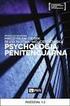 Wprowadzenie... 7 Rozdział 1. FAQ... 11 1.1. Po co jest rejestr?... 11 Jak działał Windows bez rejestru?... 11 Dlaczego rejestr zastąpił pliki *.ini?... 11 Dlaczego nadal używane są pliki *.ini?... 12
Wprowadzenie... 7 Rozdział 1. FAQ... 11 1.1. Po co jest rejestr?... 11 Jak działał Windows bez rejestru?... 11 Dlaczego rejestr zastąpił pliki *.ini?... 11 Dlaczego nadal używane są pliki *.ini?... 12
Kadry Optivum, Płace Optivum. Jak przenieść dane na nowy komputer?
 Kadry Optivum, Płace Optivum Jak przenieść dane na nowy komputer? Aby kontynuować pracę z programem Kadry Optivum lub Płace Optivum (lub z obydwoma programami pracującymi na wspólnej bazie danych) na nowym
Kadry Optivum, Płace Optivum Jak przenieść dane na nowy komputer? Aby kontynuować pracę z programem Kadry Optivum lub Płace Optivum (lub z obydwoma programami pracującymi na wspólnej bazie danych) na nowym
Sztuczki z rejestrem systemu Windows
 Sztuczki z rejestrem systemu Windows Czym jest rejestr? Rejestr jest jedną z najważniejszych części systemu Windows. Jest to baza danych zawierająca informacje o zainstalowanych urządzeniach i programach,
Sztuczki z rejestrem systemu Windows Czym jest rejestr? Rejestr jest jedną z najważniejszych części systemu Windows. Jest to baza danych zawierająca informacje o zainstalowanych urządzeniach i programach,
Kadry Optivum, Płace Optivum. Jak przenieść dane na nowy komputer?
 Kadry Optivum, Płace Optivum Jak przenieść dane na nowy komputer? Aby kontynuować pracę z programem Kadry Optivum lub Płace Optivum (lub z obydwoma programami pracującymi na wspólnej bazie danych) na nowym
Kadry Optivum, Płace Optivum Jak przenieść dane na nowy komputer? Aby kontynuować pracę z programem Kadry Optivum lub Płace Optivum (lub z obydwoma programami pracującymi na wspólnej bazie danych) na nowym
INSTRUKCJA INSTALACJI I URUCHOMIENIA PROGRAMÓW FINKA DOS W SYSTEMACH 64 bit
 INSTRUKCJA INSTALACJI I URUCHOMIENIA PROGRAMÓW FINKA DOS W SYSTEMACH 64 bit W celu uruchomienia programów DOS na Windows 7 Home Premium 64 bit lub Windows 8/8.1 można wykorzystać programy DoxBox oraz D-Fend
INSTRUKCJA INSTALACJI I URUCHOMIENIA PROGRAMÓW FINKA DOS W SYSTEMACH 64 bit W celu uruchomienia programów DOS na Windows 7 Home Premium 64 bit lub Windows 8/8.1 można wykorzystać programy DoxBox oraz D-Fend
Instrukcja użytkowania
 ASPEL S.A. PL 32-080 Zabierzów, os. H. Sienkiewicza 33 tel. +48 12 285 22 22, fax +48 12 285 30 30 www.aspel.com.pl Instrukcja użytkowania Konfiguracja bezprzewodowej komunikacji rejestratora AsPEKT 703
ASPEL S.A. PL 32-080 Zabierzów, os. H. Sienkiewicza 33 tel. +48 12 285 22 22, fax +48 12 285 30 30 www.aspel.com.pl Instrukcja użytkowania Konfiguracja bezprzewodowej komunikacji rejestratora AsPEKT 703
Nagrywamy podcasty program Audacity
 Pobieranie i instalacja Program Audacity jest darmowym zaawansowanym i wielościeżkowym edytorem plików dźwiękowych rozpowszechnianym na licencji GNU GPL. Jest w wersjach dla systemów typu Unix/Linux, Microsoft
Pobieranie i instalacja Program Audacity jest darmowym zaawansowanym i wielościeżkowym edytorem plików dźwiękowych rozpowszechnianym na licencji GNU GPL. Jest w wersjach dla systemów typu Unix/Linux, Microsoft
Spis treści... 2... 4... 7... 8... 10
 Spis treści... 2... 4... 7... 8... 10 Czasem, aby zainstalować najnowszą wersję programu Bitdefender należy odinstalować jego poprzednią wersję. Instalacja najnowszej wersji jest zawsze wskazana nowsze
Spis treści... 2... 4... 7... 8... 10 Czasem, aby zainstalować najnowszą wersję programu Bitdefender należy odinstalować jego poprzednią wersję. Instalacja najnowszej wersji jest zawsze wskazana nowsze
Konfiguracja oprogramowania w systemach MS Windows dla kont z ograniczonymi uprawnieniami
 Konfiguracja oprogramowania w systemach MS Windows dla kont z ograniczonymi uprawnieniami Dotyczy programów opartych na bazie Firebird: System Obsługi Zleceń PL+ Grafik Urlopowy PL+ Zarządzanie Szkoleniami
Konfiguracja oprogramowania w systemach MS Windows dla kont z ograniczonymi uprawnieniami Dotyczy programów opartych na bazie Firebird: System Obsługi Zleceń PL+ Grafik Urlopowy PL+ Zarządzanie Szkoleniami
windows XP n a j l e p s z e t r i k i
 windows XP n a j l e p s z e t r i k i windows XP n a j l e p s z e t r i k i Jak zoptymalizować pracę z systemem Windows XP?... 3 Jak szybko uruchamiać programy?... 3 W jaki sposób dostosować pulpit i
windows XP n a j l e p s z e t r i k i windows XP n a j l e p s z e t r i k i Jak zoptymalizować pracę z systemem Windows XP?... 3 Jak szybko uruchamiać programy?... 3 W jaki sposób dostosować pulpit i
Oprogramowanie. DMS Lite. Podstawowa instrukcja obsługi
 Oprogramowanie DMS Lite Podstawowa instrukcja obsługi 1 Spis treści 1. Informacje wstępne 3 2. Wymagania sprzętowe/systemowe 4 3. Instalacja 5 4. Uruchomienie 6 5. Podstawowa konfiguracja 7 6. Wyświetlanie
Oprogramowanie DMS Lite Podstawowa instrukcja obsługi 1 Spis treści 1. Informacje wstępne 3 2. Wymagania sprzętowe/systemowe 4 3. Instalacja 5 4. Uruchomienie 6 5. Podstawowa konfiguracja 7 6. Wyświetlanie
Instalacja oprogramowania Rigel Med-eBase dla systemów Windows XP, 7 oraz 8.
 Nota Aplikacyjna 0037 Instalacja oprogramowania Rigel Med-eBase dla systemów Windows XP, 7 oraz 8. W celu instalacji oprogramowania Rigel Med-eBase należy spełnić minimalne wymagania sprzętowe opisane
Nota Aplikacyjna 0037 Instalacja oprogramowania Rigel Med-eBase dla systemów Windows XP, 7 oraz 8. W celu instalacji oprogramowania Rigel Med-eBase należy spełnić minimalne wymagania sprzętowe opisane
5.4. Tworzymy formularze
 5.4. Tworzymy formularze Zastosowanie formularzy Formularz to obiekt bazy danych, który daje możliwość tworzenia i modyfikacji danych w tabeli lub kwerendzie. Jego wielką zaletą jest umiejętność zautomatyzowania
5.4. Tworzymy formularze Zastosowanie formularzy Formularz to obiekt bazy danych, który daje możliwość tworzenia i modyfikacji danych w tabeli lub kwerendzie. Jego wielką zaletą jest umiejętność zautomatyzowania
Ustalanie dostępu do plików - Windows XP Home/Professional
 Ustalanie dostępu do plików - Windows XP Home/Professional Aby edytować atrybuty dostępu do plikow/ katalogow w systemie plików NTFS wpierw sprawdź czy jest Wyłączone proste udostępnianie czyli przejdź
Ustalanie dostępu do plików - Windows XP Home/Professional Aby edytować atrybuty dostępu do plikow/ katalogow w systemie plików NTFS wpierw sprawdź czy jest Wyłączone proste udostępnianie czyli przejdź
Instalacja i obsługa aplikacji MAC Diagnoza EW
 Instalacja i obsługa aplikacji MAC Diagnoza EW Uruchom plik setup.exe Pojawi się okno instalacji programu MAC Diagnoza EW. Wybierz przycisk AKCEPTUJĘ. Następnie zainstaluj program, wybierając przycisk
Instalacja i obsługa aplikacji MAC Diagnoza EW Uruchom plik setup.exe Pojawi się okno instalacji programu MAC Diagnoza EW. Wybierz przycisk AKCEPTUJĘ. Następnie zainstaluj program, wybierając przycisk
Ewidencja Wyposażenia PL+
 Ewidencja Wyposażenia PL+ Jak poprawnie skonfigurować uprawnienia systemowe Spis treści: 1. Wstęp 2. Systemy: Windows Vista,, 8, 8.1, 10... 2.1. Folder z bazą danych... 2.2. Folder z konfiguracją programu...
Ewidencja Wyposażenia PL+ Jak poprawnie skonfigurować uprawnienia systemowe Spis treści: 1. Wstęp 2. Systemy: Windows Vista,, 8, 8.1, 10... 2.1. Folder z bazą danych... 2.2. Folder z konfiguracją programu...
Laboratorium - Monitorowanie i zarządzanie zasobami systemu Windows XP
 5.0 5.3.3.7 Laboratorium - Monitorowanie i zarządzanie zasobami systemu Windows XP Wprowadzenie Wydrukuj i uzupełnij to laboratorium. W tym laboratorium, będziesz korzystać z narzędzi administracyjnych
5.0 5.3.3.7 Laboratorium - Monitorowanie i zarządzanie zasobami systemu Windows XP Wprowadzenie Wydrukuj i uzupełnij to laboratorium. W tym laboratorium, będziesz korzystać z narzędzi administracyjnych
Rejestr HKEY_LOCAL_MACHINE
 Rejestr HKEY_LOCAL_MACHINE Poddrzewo HKEY_LOCAL_MACHINE zawiera dane konfiguracyjne lokalnego systemu. Informacje tutaj przechowywane są wykorzystywane przez aplikacje i sterowniki urządzeń, a także przez
Rejestr HKEY_LOCAL_MACHINE Poddrzewo HKEY_LOCAL_MACHINE zawiera dane konfiguracyjne lokalnego systemu. Informacje tutaj przechowywane są wykorzystywane przez aplikacje i sterowniki urządzeń, a także przez
Instrukcja instalacji certyfikatu kwalifikowanego w programie Płatnik. wersja 1.8
 Instrukcja instalacji certyfikatu kwalifikowanego w programie Płatnik wersja 1.8 Spis treści 1. INSTALACJA CERTYFIKATU Z KARTY KRYPTOGRAFICZNEJ W MAGAZYNIE SYSTEMOWYM... 3 Wczytanie danych z karty CryptoCERTUM...
Instrukcja instalacji certyfikatu kwalifikowanego w programie Płatnik wersja 1.8 Spis treści 1. INSTALACJA CERTYFIKATU Z KARTY KRYPTOGRAFICZNEJ W MAGAZYNIE SYSTEMOWYM... 3 Wczytanie danych z karty CryptoCERTUM...
Instrukcja obsługi notowań koszykowych w M@klerPlus
 Instrukcja obsługi notowań koszykowych w M@klerPlus 1 Spis treści: 1. Wymagania systemowe.. 3 2. Tworzenie koszyka notowań.. 10 3. Modyfikowanie koszyka notowań. 11 4. Uruchamianie tabeli notowań.. 12
Instrukcja obsługi notowań koszykowych w M@klerPlus 1 Spis treści: 1. Wymagania systemowe.. 3 2. Tworzenie koszyka notowań.. 10 3. Modyfikowanie koszyka notowań. 11 4. Uruchamianie tabeli notowań.. 12
I. Program II. Opis głównych funkcji programu... 19
 07-12-18 Spis treści I. Program... 1 1 Panel główny... 1 2 Edycja szablonu filtrów... 3 A) Zakładka Ogólne... 4 B) Zakładka Grupy filtrów... 5 C) Zakładka Kolumny... 17 D) Zakładka Sortowanie... 18 II.
07-12-18 Spis treści I. Program... 1 1 Panel główny... 1 2 Edycja szablonu filtrów... 3 A) Zakładka Ogólne... 4 B) Zakładka Grupy filtrów... 5 C) Zakładka Kolumny... 17 D) Zakładka Sortowanie... 18 II.
Wstęp. Skąd pobrać program do obsługi FTP? Logowanie
 Wstęp FTP - (ang. File Transfer Protocol - protokół transmisji danych) jest to protokół typu klient-serwer, który umożliwia przesyłanie plików na serwer, oraz z serwera poprzez program klienta FTP. Dzięki
Wstęp FTP - (ang. File Transfer Protocol - protokół transmisji danych) jest to protokół typu klient-serwer, który umożliwia przesyłanie plików na serwer, oraz z serwera poprzez program klienta FTP. Dzięki
Instrukcja aktualizacji oprogramowania (firmware) serwera DESKTOP 1.0 systemu F&Home RADIO.
 Instrukcja aktualizacji oprogramowania (firmware) serwera DESKTOP 1.0 systemu F&Home RADIO. 1. Upewnij się, że masz serwer w wersji DESKTOP 1.0 jak na zdjęciu powyżej z trzema portami USB na froncie. Opisana
Instrukcja aktualizacji oprogramowania (firmware) serwera DESKTOP 1.0 systemu F&Home RADIO. 1. Upewnij się, że masz serwer w wersji DESKTOP 1.0 jak na zdjęciu powyżej z trzema portami USB na froncie. Opisana
PORADNIK KORZYSTANIA Z SERWERA FTP ftp.architekturaibiznes.com.pl
 PORADNIK KORZYSTANIA Z SERWERA FTP ftp.architekturaibiznes.com.pl Do połączenia z serwerem A&B w celu załadowania lub pobrania materiałów można wykorzystać dowolny program typu "klient FTP". Jeżeli nie
PORADNIK KORZYSTANIA Z SERWERA FTP ftp.architekturaibiznes.com.pl Do połączenia z serwerem A&B w celu załadowania lub pobrania materiałów można wykorzystać dowolny program typu "klient FTP". Jeżeli nie
INSTRUKCJA INSTALACJI DRUKARKI. (Dla Windows CP-D70DW/D707DW)
 INSTRUKCJA INSTALACJI DRUKARKI (Dla Windows CP-D70DW/D707DW) Microsoft, Windows, Windows XP, Windows Vista i Windows 7 są zastrzeżonymi znakami towarowymi Microsoft Corporation w Stanach Zjednoczonych
INSTRUKCJA INSTALACJI DRUKARKI (Dla Windows CP-D70DW/D707DW) Microsoft, Windows, Windows XP, Windows Vista i Windows 7 są zastrzeżonymi znakami towarowymi Microsoft Corporation w Stanach Zjednoczonych
Laboratorium - Monitorowanie i zarządzanie zasobami systemu Windows 7
 5.0 5.3.3.5 Laboratorium - Monitorowanie i zarządzanie zasobami systemu Windows 7 Wprowadzenie Wydrukuj i uzupełnij to laboratorium. W tym laboratorium, będziesz korzystać z narzędzi administracyjnych
5.0 5.3.3.5 Laboratorium - Monitorowanie i zarządzanie zasobami systemu Windows 7 Wprowadzenie Wydrukuj i uzupełnij to laboratorium. W tym laboratorium, będziesz korzystać z narzędzi administracyjnych
Instrukcja Instalacji
 Generator Wniosków Płatniczych dla Programu Operacyjnego Kapitał Ludzki Instrukcja Instalacji Aplikacja współfinansowana ze środków Unii Europejskiej w ramach Europejskiego Funduszu Społecznego Spis treści
Generator Wniosków Płatniczych dla Programu Operacyjnego Kapitał Ludzki Instrukcja Instalacji Aplikacja współfinansowana ze środków Unii Europejskiej w ramach Europejskiego Funduszu Społecznego Spis treści
Przywracanie systemu
 Przywracanie systemu Przywracanie systemu Windows XP za pomocą narzędzia Przywracanie systemu Przywracanie systemu (ang. System restore) - komponent systemów operacyjnych Windows ME, Windows XP i Windows
Przywracanie systemu Przywracanie systemu Windows XP za pomocą narzędzia Przywracanie systemu Przywracanie systemu (ang. System restore) - komponent systemów operacyjnych Windows ME, Windows XP i Windows
Problemy techniczne. Jak uruchomić program Optivum dla wybranej licencji w przypadku, gdy jednostka posiada dwie licencje na używanie programu?
 Problemy techniczne Jak uruchomić program Optivum dla wybranej licencji w przypadku, gdy jednostka posiada dwie licencje na używanie programu? Korzystanie z zainstalowanego na komputerze programu Optivum
Problemy techniczne Jak uruchomić program Optivum dla wybranej licencji w przypadku, gdy jednostka posiada dwie licencje na używanie programu? Korzystanie z zainstalowanego na komputerze programu Optivum
SimplySign logowanie i rejestracja na komputerze oraz dodanie certyfikatu do programu Płatnik
 SimplySign logowanie i rejestracja na komputerze oraz dodanie certyfikatu do programu Płatnik 1. INSTALACJA CERTYFIKATU SIMPLY SIGN W MAGAZYNIE SYSTEMOWYM. W celu użytkowania certyfikatu SimplySign na
SimplySign logowanie i rejestracja na komputerze oraz dodanie certyfikatu do programu Płatnik 1. INSTALACJA CERTYFIKATU SIMPLY SIGN W MAGAZYNIE SYSTEMOWYM. W celu użytkowania certyfikatu SimplySign na
Sposoby zwiększania efektywności systemu Windows
 Grzegorz Trześniewski kl 1Tia 26.05.08r. Sposoby zwiększania efektywności systemu Windows Prof. Artur Rudnicki Uruchamiianiie ii zamykaniie Należy monitorować oprogramowanie ładowane podczas uruchamiania
Grzegorz Trześniewski kl 1Tia 26.05.08r. Sposoby zwiększania efektywności systemu Windows Prof. Artur Rudnicki Uruchamiianiie ii zamykaniie Należy monitorować oprogramowanie ładowane podczas uruchamiania
Pracownia internetowa w każdej szkole (edycja Jesień 2007)
 Instrukcja numer D1/04_01/Z Pracownia internetowa w każdej szkole (edycja Jesień 2007) Opiekun pracowni internetowej cz. 1 (D1) Tworzenie kopii zapasowej ustawień systemowych serwera - Zadania do wykonania
Instrukcja numer D1/04_01/Z Pracownia internetowa w każdej szkole (edycja Jesień 2007) Opiekun pracowni internetowej cz. 1 (D1) Tworzenie kopii zapasowej ustawień systemowych serwera - Zadania do wykonania
Rejestr Windows XP. Leksykon kieszonkowy
 IDZ DO PRZYK ADOWY ROZDZIA SPIS TRE CI KATALOG KSI EK KATALOG ONLINE ZAMÓW DRUKOWANY KATALOG Rejestr Windows XP. Leksykon kieszonkowy Autorzy: Miros³aw Chor¹ ewski, Dorota Ziêba ISBN: 83-7361-722-1 Format:
IDZ DO PRZYK ADOWY ROZDZIA SPIS TRE CI KATALOG KSI EK KATALOG ONLINE ZAMÓW DRUKOWANY KATALOG Rejestr Windows XP. Leksykon kieszonkowy Autorzy: Miros³aw Chor¹ ewski, Dorota Ziêba ISBN: 83-7361-722-1 Format:
HELIOS pomoc społeczna
 Instrukcja przygotowania pliku wsadowego do zasilenia SEPI przy pomocy dodatkowej aplikacji HELSepi 1. Instalacja aplikacji Pobieramy plik instalacyjny HelSEPIsetup.exe ze strony internetowej www.ops.strefa.pl
Instrukcja przygotowania pliku wsadowego do zasilenia SEPI przy pomocy dodatkowej aplikacji HELSepi 1. Instalacja aplikacji Pobieramy plik instalacyjny HelSEPIsetup.exe ze strony internetowej www.ops.strefa.pl
Instrukcja aktualizacji oprogramowania (firmware) serwera DIN2 systemu F&Home RADIO.
 Instrukcja aktualizacji oprogramowania (firmware) serwera DIN2 systemu F&Home RADIO. UWAGA! Niniejsza instrukcja opisuje aktualizację oprogramowania serwera metodą podania firmware na pendrive umieszczonym
Instrukcja aktualizacji oprogramowania (firmware) serwera DIN2 systemu F&Home RADIO. UWAGA! Niniejsza instrukcja opisuje aktualizację oprogramowania serwera metodą podania firmware na pendrive umieszczonym
Optymalizacja systemu Windows XP przy współpracy z programem Mach3
 Optymalizacja systemu Windows XP przy współpracy z programem Mach3 Zaleca się, aby komputer na którym ma pracować program Mach3 był przeznaczony wyłącznie do tego celu. Instalujemy na nim tylko programy,
Optymalizacja systemu Windows XP przy współpracy z programem Mach3 Zaleca się, aby komputer na którym ma pracować program Mach3 był przeznaczony wyłącznie do tego celu. Instalujemy na nim tylko programy,
Spis treści. Rozdział 3. Podstawowe operacje na plikach...49 System plików... 49 Konsola... 49 Zapisanie rezultatu do pliku... 50
 Spis treści Rozdział 1. Instalacja systemu Aurox...5 Wymagania sprzętowe... 5 Rozpoczynamy instalację... 6 Wykrywanie i instalacja urządzeń... 7 Zarządzanie partycjami... 10 Konfiguracja sieci i boot loadera...
Spis treści Rozdział 1. Instalacja systemu Aurox...5 Wymagania sprzętowe... 5 Rozpoczynamy instalację... 6 Wykrywanie i instalacja urządzeń... 7 Zarządzanie partycjami... 10 Konfiguracja sieci i boot loadera...
Dlaczego stosujemy edytory tekstu?
 Edytor tekstu Edytor tekstu program komputerowy służący do tworzenia, edycji i formatowania dokumentów tekstowych za pomocą komputera. Dlaczego stosujemy edytory tekstu? możemy poprawiać tekst możemy uzupełniać
Edytor tekstu Edytor tekstu program komputerowy służący do tworzenia, edycji i formatowania dokumentów tekstowych za pomocą komputera. Dlaczego stosujemy edytory tekstu? możemy poprawiać tekst możemy uzupełniać
Platforma e-learningowa
 Dotyczy projektu nr WND-RPPD.04.01.00-20-002/11 pn. Wdrażanie elektronicznych usług dla ludności województwa podlaskiego część II, administracja samorządowa realizowanego w ramach Decyzji nr UDA- RPPD.04.01.00-20-002/11-00
Dotyczy projektu nr WND-RPPD.04.01.00-20-002/11 pn. Wdrażanie elektronicznych usług dla ludności województwa podlaskiego część II, administracja samorządowa realizowanego w ramach Decyzji nr UDA- RPPD.04.01.00-20-002/11-00
Instrukcja konfiguracji połączenia PPPoE w Windows XP
 Instrukcja konfiguracji połączenia PPPoE w Windows XP Dział techniczny Inter-Reh 1. Klikamy na przycisk Start i z rozwiniętego menu wybieramy Panel sterowania 2. Otworzy się okno Panel sterowania, w oknie
Instrukcja konfiguracji połączenia PPPoE w Windows XP Dział techniczny Inter-Reh 1. Klikamy na przycisk Start i z rozwiniętego menu wybieramy Panel sterowania 2. Otworzy się okno Panel sterowania, w oknie
Jarosław Kuchta Administrowanie Systemami Komputerowymi. Rejestr systemowy
 Jarosław Kuchta Rejestr systemowy Zagadnienia Struktura rejestru Zabezpieczenia rejestru Import / eksport Kopia zapasowa Pielęgnacja rejestru Rejestr systemowy 2 Pliki rejestru C:\Documents and Settings\...\ntuser.dat
Jarosław Kuchta Rejestr systemowy Zagadnienia Struktura rejestru Zabezpieczenia rejestru Import / eksport Kopia zapasowa Pielęgnacja rejestru Rejestr systemowy 2 Pliki rejestru C:\Documents and Settings\...\ntuser.dat
SYSTEMY OPERACYJNE I SIECI KOMPUTEROWE
 SYSTEMY OPERACYJNE I SIECI KOMPUTEROWE WINDOWS 1 SO i SK/WIN 006 Wydajność systemu 2 SO i SK/WIN Najprostszym sposobem na poprawienie wydajności systemu, jeżeli dysponujemy zbyt małą ilością pamięci RAM
SYSTEMY OPERACYJNE I SIECI KOMPUTEROWE WINDOWS 1 SO i SK/WIN 006 Wydajność systemu 2 SO i SK/WIN Najprostszym sposobem na poprawienie wydajności systemu, jeżeli dysponujemy zbyt małą ilością pamięci RAM
Galileo v10 pierwszy program
 Notatka Aplikacyjna NA 03011PL Galileo v10 Spis treści 1. Wstęp... 2 1.1. Wymagania programowe... 2 2. Podstawy... 3 2.1. Tworzenie nowego projektu... 3 2.2. Dodawanie pola tekstowego... 10 2.3. Przechodzenie
Notatka Aplikacyjna NA 03011PL Galileo v10 Spis treści 1. Wstęp... 2 1.1. Wymagania programowe... 2 2. Podstawy... 3 2.1. Tworzenie nowego projektu... 3 2.2. Dodawanie pola tekstowego... 10 2.3. Przechodzenie
Konfiguracja Połączenia
 2012.07.17Aktualizacja: 2012.10.11, 12:50 Konfiguracjaja klienta PPPoE w Windows 7 1. Klikamy na ikonę połączeń sieciowych przy zegarze i otwieramy "Centrum sieci i udostępniania". Aby wyłączyć protokół
2012.07.17Aktualizacja: 2012.10.11, 12:50 Konfiguracjaja klienta PPPoE w Windows 7 1. Klikamy na ikonę połączeń sieciowych przy zegarze i otwieramy "Centrum sieci i udostępniania". Aby wyłączyć protokół
Windows 10 - Jak uruchomić system w trybie
 1 (Pobrane z slow7.pl) Windows 10 - Jak uruchomić system w trybie awaryjnym? Najprostszym ze sposobów wymuszenia na systemie przejścia do trybu awaryjnego jest wybranie Start a następnie Zasilanie i z
1 (Pobrane z slow7.pl) Windows 10 - Jak uruchomić system w trybie awaryjnym? Najprostszym ze sposobów wymuszenia na systemie przejścia do trybu awaryjnego jest wybranie Start a następnie Zasilanie i z
Nr: 15. Tytuł: Kancelaris w systemie Windows 8 i Windows 8.1. Data modyfikacji:
 Nr: 15 Tytuł: Kancelaris w systemie Windows 8 i Windows 8.1 Data modyfikacji: 2013-10-25 Co zawiera ten dokument: Ten dokument opisuje elementy systemu Windows 8 i Windows 8.1 powiązane z programem Kancelaris.
Nr: 15 Tytuł: Kancelaris w systemie Windows 8 i Windows 8.1 Data modyfikacji: 2013-10-25 Co zawiera ten dokument: Ten dokument opisuje elementy systemu Windows 8 i Windows 8.1 powiązane z programem Kancelaris.
Tablet bezprzewodowy QIT30. Oprogramowanie Macro Key Manager
 Tablet bezprzewodowy QIT30 Oprogramowanie Macro Key Manager Spis treści 1. Wprowadzenie... 3 2. Panel Sterowania - wprowadzenie... 4 3. Instalacja... 5 3.1 Jak stworzyć nowy profil... 5 3.2 Jak zmodyfikować
Tablet bezprzewodowy QIT30 Oprogramowanie Macro Key Manager Spis treści 1. Wprowadzenie... 3 2. Panel Sterowania - wprowadzenie... 4 3. Instalacja... 5 3.1 Jak stworzyć nowy profil... 5 3.2 Jak zmodyfikować
Instalacja i obsługa aplikacji MAC Diagnoza EP w celu wykonania Diagnozy rozszerzonej
 Instalacja i obsługa aplikacji MAC Diagnoza EP w celu wykonania Diagnozy rozszerzonej Uruchom plik setup.exe Pojawi się okno instalacji programu MAC Diagnoza EP. Wybierz przycisk AKCEPTUJĘ. Następnie zainstaluj
Instalacja i obsługa aplikacji MAC Diagnoza EP w celu wykonania Diagnozy rozszerzonej Uruchom plik setup.exe Pojawi się okno instalacji programu MAC Diagnoza EP. Wybierz przycisk AKCEPTUJĘ. Następnie zainstaluj
Program RMUA. Instrukcja konfiguracji i pracy w programie. (Wersja 2)
 Program RMUA Instrukcja konfiguracji i pracy w programie (Wersja 2) 1 Wstęp Program RMUA powstał w związku z obowiązkiem przekazywania ubezpieczonym informacji rocznej zwanej wcześniej RMUA. Aplikacja
Program RMUA Instrukcja konfiguracji i pracy w programie (Wersja 2) 1 Wstęp Program RMUA powstał w związku z obowiązkiem przekazywania ubezpieczonym informacji rocznej zwanej wcześniej RMUA. Aplikacja
OPTIMA PC v2.2.1. Program konfiguracyjny dla cyfrowych paneli domofonowy serii OPTIMA 255 2011 ELFON. Instrukcja obsługi. Rev 1
 OPTIMA PC v2.2.1 Program konfiguracyjny dla cyfrowych paneli domofonowy serii OPTIMA 255 Instrukcja obsługi Rev 1 2011 ELFON Wprowadzenie OPTIMA PC jest programem, który w wygodny sposób umożliwia konfigurację
OPTIMA PC v2.2.1 Program konfiguracyjny dla cyfrowych paneli domofonowy serii OPTIMA 255 Instrukcja obsługi Rev 1 2011 ELFON Wprowadzenie OPTIMA PC jest programem, który w wygodny sposób umożliwia konfigurację
Dodawanie wzorca graficznego do programów linii InsERT GT
 Dodawanie wzorca graficznego do programów linii InsERT GT Wzorce wydruków graficznych są plikami z rozszerzeniem RPT. Przy przesyłaniu mailem takie wzorce są najczęściej przesyłane w postaci skompresowanej.
Dodawanie wzorca graficznego do programów linii InsERT GT Wzorce wydruków graficznych są plikami z rozszerzeniem RPT. Przy przesyłaniu mailem takie wzorce są najczęściej przesyłane w postaci skompresowanej.
Instrukcjaaktualizacji
 Instrukcja Instrukcjaaktualizacji aktualizacji oprogramowania oprogramowaniainpro InProBMS BMS SPIS TREŚCI 1. AKTUALIZACJA 3 1.1. ARCHIWIZACJA BAZY DANYCH...3 1.1.1. AUTOMATYCZNA...3 1.1.2. RĘCZNA...4
Instrukcja Instrukcjaaktualizacji aktualizacji oprogramowania oprogramowaniainpro InProBMS BMS SPIS TREŚCI 1. AKTUALIZACJA 3 1.1. ARCHIWIZACJA BAZY DANYCH...3 1.1.1. AUTOMATYCZNA...3 1.1.2. RĘCZNA...4
TIME MARKER. Podręcznik Użytkownika
 TIME MARKER Podręcznik Użytkownika SPIS TREŚCI I. WPROWADZENIE... 3 II. Instalacja programu... 3 III. Opis funkcji programu... 7 Lista skrótów... 7 1.1. Klawisz kontrolny... 7 1.2. Klawisz skrótu... 8
TIME MARKER Podręcznik Użytkownika SPIS TREŚCI I. WPROWADZENIE... 3 II. Instalacja programu... 3 III. Opis funkcji programu... 7 Lista skrótów... 7 1.1. Klawisz kontrolny... 7 1.2. Klawisz skrótu... 8
I Tworzenie prezentacji za pomocą szablonu w programie Power-Point. 1. Wybieramy z górnego menu polecenie Nowy a następnie Utwórz z szablonu
 I Tworzenie prezentacji za pomocą szablonu w programie Power-Point 1. Wybieramy z górnego menu polecenie Nowy a następnie Utwórz z szablonu 2. Po wybraniu szablonu ukaŝe się nam ekran jak poniŝej 3. Następnie
I Tworzenie prezentacji za pomocą szablonu w programie Power-Point 1. Wybieramy z górnego menu polecenie Nowy a następnie Utwórz z szablonu 2. Po wybraniu szablonu ukaŝe się nam ekran jak poniŝej 3. Następnie
Rozdział II. Praca z systemem operacyjnym
 Rozdział II Praca z systemem operacyjnym 55 Rozdział III - System operacyjny i jego hierarchia 2.2. System operacyjny i jego życie Jak już wiesz, wyróżniamy wiele odmian systemów operacyjnych, które różnią
Rozdział II Praca z systemem operacyjnym 55 Rozdział III - System operacyjny i jego hierarchia 2.2. System operacyjny i jego życie Jak już wiesz, wyróżniamy wiele odmian systemów operacyjnych, które różnią
Moduł 1 Pliki i foldery
 Moduł 1 Pliki i foldery Plik to jakiś zbiór danych. Plikiem może być np. dokument tekstowy, zdjęcie (obraz), utwór muzyczny (dźwięk) lub film (wideo). Natomiast folder (inaczej zwany katalogiem) służy
Moduł 1 Pliki i foldery Plik to jakiś zbiór danych. Plikiem może być np. dokument tekstowy, zdjęcie (obraz), utwór muzyczny (dźwięk) lub film (wideo). Natomiast folder (inaczej zwany katalogiem) służy
Instrukcja aktualizacji oprogramowania (firmware) serwera DESKTOP 2.0 systemu F&Home RADIO.
 Instrukcja aktualizacji oprogramowania (firmware) serwera DESKTOP 2.0 systemu F&Home RADIO. UWAGA! Niniejsza instrukcja opisuje aktualizację oprogramowania serwera metodą podmiany karty microsd, która
Instrukcja aktualizacji oprogramowania (firmware) serwera DESKTOP 2.0 systemu F&Home RADIO. UWAGA! Niniejsza instrukcja opisuje aktualizację oprogramowania serwera metodą podmiany karty microsd, która
Rejestracja faktury VAT. Instrukcja stanowiskowa
 Rejestracja faktury VAT Instrukcja stanowiskowa 1. Uruchomieni e formatki Faktury VAT. Po uruchomieniu aplikacji pojawi się okno startowe z prośbą o zalogowanie się. Wprowadzamy swoją nazwę użytkownika,
Rejestracja faktury VAT Instrukcja stanowiskowa 1. Uruchomieni e formatki Faktury VAT. Po uruchomieniu aplikacji pojawi się okno startowe z prośbą o zalogowanie się. Wprowadzamy swoją nazwę użytkownika,
 Windows XP - lekcja 3 Praca z plikami i folderami Ćwiczenia zawarte w tym rozdziale pozwolą na tworzenie, usuwanie i zarządzanie plikami oraz folderami znajdującymi się na dysku twardym. Jedną z nowości
Windows XP - lekcja 3 Praca z plikami i folderami Ćwiczenia zawarte w tym rozdziale pozwolą na tworzenie, usuwanie i zarządzanie plikami oraz folderami znajdującymi się na dysku twardym. Jedną z nowości
Ćwiczenie 6. Wiadomości ogólne.
 Ćwiczenie 6. Cel ćwiczenia: zapoznanie się z obsługą i konfiguracją X Windows. W systemie Linux można korzystać także z interfejsu graficznego do obsługi komputera X Windows. Wiadomości ogólne. KDE czyli
Ćwiczenie 6. Cel ćwiczenia: zapoznanie się z obsługą i konfiguracją X Windows. W systemie Linux można korzystać także z interfejsu graficznego do obsługi komputera X Windows. Wiadomości ogólne. KDE czyli
Laboratorium - Monitorowanie i zarządzanie zasobami systemu Windows Vista
 5.0 5.3.3.6 Laboratorium - Monitorowanie i zarządzanie zasobami systemu Windows Vista Wprowadzenie Wydrukuj i uzupełnij to laboratorium. W tym laboratorium, będziesz korzystać z narzędzi administracyjnych
5.0 5.3.3.6 Laboratorium - Monitorowanie i zarządzanie zasobami systemu Windows Vista Wprowadzenie Wydrukuj i uzupełnij to laboratorium. W tym laboratorium, będziesz korzystać z narzędzi administracyjnych
5.2. Pierwsze kroki z bazami danych
 5.2. Pierwsze kroki z bazami danych Uruchamianie programu Podobnie jak inne programy, OO Base uruchamiamy z Menu Start, poprzez zakładkę Wszystkie programy, gdzie znajduje się folder OpenOffice.org 2.2,
5.2. Pierwsze kroki z bazami danych Uruchamianie programu Podobnie jak inne programy, OO Base uruchamiamy z Menu Start, poprzez zakładkę Wszystkie programy, gdzie znajduje się folder OpenOffice.org 2.2,
Zastępstwa Optivum. Jak przenieść dane na nowy komputer?
 Zastępstwa Optivum Jak przenieść dane na nowy komputer? Aby kontynuować pracę z programem Zastępstwa Optivum na innym komputerze, należy na starym komputerze wykonać kopię zapasową bazy danych programu
Zastępstwa Optivum Jak przenieść dane na nowy komputer? Aby kontynuować pracę z programem Zastępstwa Optivum na innym komputerze, należy na starym komputerze wykonać kopię zapasową bazy danych programu
Instrukcja instalacji oraz konfiguracji sterowników. MaxiEcu 2.0
 Instrukcja instalacji oraz konfiguracji sterowników. MaxiEcu 2.0 Wersja instrukcji 1.0.1 1 SPIS TREŚCI 1. Sprawdzenie wersji systemu Windows... 3 2. Instalacja sterowników interfejsu diagnostycznego...
Instrukcja instalacji oraz konfiguracji sterowników. MaxiEcu 2.0 Wersja instrukcji 1.0.1 1 SPIS TREŚCI 1. Sprawdzenie wersji systemu Windows... 3 2. Instalacja sterowników interfejsu diagnostycznego...
Viatoll Calc v1.3. Viatoll Calc. Instrukcja użytkownika. Strona 1
 Viatoll Calc Instrukcja użytkownika Strona 1 Spis treści 1 Wstęp...3 2 Opis panelu głównego...3 2.1 Menu aplikacji...4 2.2 Tabela z trasami...5 2.3 Strona kalkulatora viatoll...6 2.4 Pasek statusu...7
Viatoll Calc Instrukcja użytkownika Strona 1 Spis treści 1 Wstęp...3 2 Opis panelu głównego...3 2.1 Menu aplikacji...4 2.2 Tabela z trasami...5 2.3 Strona kalkulatora viatoll...6 2.4 Pasek statusu...7
e-podręcznik dla seniora... i nie tylko.
 Pliki i foldery Czym są pliki? Plik to w komputerowej terminologii pewien zbiór danych. W zależności od TYPU pliku może to być: obraz (np. zdjęcie z imienin, rysunek) tekst (np. opowiadanie) dźwięk (np.
Pliki i foldery Czym są pliki? Plik to w komputerowej terminologii pewien zbiór danych. W zależności od TYPU pliku może to być: obraz (np. zdjęcie z imienin, rysunek) tekst (np. opowiadanie) dźwięk (np.
MasterEdytor. Podprogram pomocniczy do programu mpfotoalbum 1.2 INSTRUKCJA
 MasterEdytor Podprogram pomocniczy do programu mpfotoalbum 1.2 INSTRUKCJA 1. Przeznaczenie Program MasterEdytor przeznaczony jest do skonfigurowania wszystkich parametrów pracy programu mpfotoalbum. 2.
MasterEdytor Podprogram pomocniczy do programu mpfotoalbum 1.2 INSTRUKCJA 1. Przeznaczenie Program MasterEdytor przeznaczony jest do skonfigurowania wszystkich parametrów pracy programu mpfotoalbum. 2.
Państwowa Wyższa Szkoła Zawodowa w Gorzowie Wlkp. Laboratorium architektury komputerów
 Państwowa Wyższa Szkoła Zawodowa w Gorzowie Wlkp. Laboratorium architektury komputerów Nr i temat ćwiczenia Nr albumu Grupa Rok S 3. Konfiguracja systemu Data wykonania ćwiczenia N Data oddania sprawozdania
Państwowa Wyższa Szkoła Zawodowa w Gorzowie Wlkp. Laboratorium architektury komputerów Nr i temat ćwiczenia Nr albumu Grupa Rok S 3. Konfiguracja systemu Data wykonania ćwiczenia N Data oddania sprawozdania
Instalacja Webroot SecureAnywhere przy użyciu GPO w Active Directory
 Instalacja Webroot SecureAnywhere przy użyciu GPO w Active Directory Poniższa instrukcja opisuje sposób zdalnej instalacji oprogramowania Webroot SecureAnywhere w środowiskach wykorzystujących usługę Active
Instalacja Webroot SecureAnywhere przy użyciu GPO w Active Directory Poniższa instrukcja opisuje sposób zdalnej instalacji oprogramowania Webroot SecureAnywhere w środowiskach wykorzystujących usługę Active
Konta uŝytkowników. Konta uŝytkowników dzielą się na trzy grupy: lokalne konta uŝytkowników, domenowe konta uŝytkowników, konta wbudowane
 Konta uŝytkowników Konta uŝytkowników dzielą się na trzy grupy: lokalne konta uŝytkowników, domenowe konta uŝytkowników, konta wbudowane Lokalne konto uŝytkownika jest najczęściej wykorzystywane podczas
Konta uŝytkowników Konta uŝytkowników dzielą się na trzy grupy: lokalne konta uŝytkowników, domenowe konta uŝytkowników, konta wbudowane Lokalne konto uŝytkownika jest najczęściej wykorzystywane podczas
Samsung Universal Print Driver Podręcznik użytkownika
 Samsung Universal Print Driver Podręcznik użytkownika wyobraź sobie możliwości Copyright 2009 Samsung Electronics Co., Ltd. Wszelkie prawa zastrzeżone. Ten podręcznik administratora dostarczono tylko w
Samsung Universal Print Driver Podręcznik użytkownika wyobraź sobie możliwości Copyright 2009 Samsung Electronics Co., Ltd. Wszelkie prawa zastrzeżone. Ten podręcznik administratora dostarczono tylko w
Jak przygotować pokaz album w Logomocji
 Logomocja zawiera szereg ułatwień pozwalających na dość proste przygotowanie albumu multimedialnego. Najpierw należy zgromadzić potrzebne materiały, najlepiej w jednym folderze. Ustalamy wygląd strony
Logomocja zawiera szereg ułatwień pozwalających na dość proste przygotowanie albumu multimedialnego. Najpierw należy zgromadzić potrzebne materiały, najlepiej w jednym folderze. Ustalamy wygląd strony
Dane słowa oraz wyrażenia są tłumaczone przy pomocy polecenia Przetwarzanie > Tłumaczenie
 Słownik tłumaczeń Informacje ogólne Edytor słownika jest aplikacją MDI, umożliwiającą otwieranie różnych słowników, w celu zarzadzania nimi oraz zapisywania ich do poszczególnych plików. Słownik tłumaczeń
Słownik tłumaczeń Informacje ogólne Edytor słownika jest aplikacją MDI, umożliwiającą otwieranie różnych słowników, w celu zarzadzania nimi oraz zapisywania ich do poszczególnych plików. Słownik tłumaczeń
FS-Sezam SQL. Obsługa kart stałego klienta. INFOLINIA : tel. 14/698-20-02, kom. 608/92-10-60. edycja instrukcji : 2013-11-25
 FS-Sezam SQL Obsługa kart stałego klienta INFOLINIA : tel. 14/698-20-02, kom. 608/92-10-60 edycja instrukcji : 2013-11-25 Aplikacja FS-Sezam SQL jest programem służącym do obsługi kart stałego klienta.
FS-Sezam SQL Obsługa kart stałego klienta INFOLINIA : tel. 14/698-20-02, kom. 608/92-10-60 edycja instrukcji : 2013-11-25 Aplikacja FS-Sezam SQL jest programem służącym do obsługi kart stałego klienta.
